升級了win101909系統之後,其他方面都沒問題,只是聲卡有時候會出現沒聲音,出現雜聲,聲音忽大忽小 這種情況。小編覺得這種情況需要去裝置管理員更新一下音效卡驅動,或是檢查下自己的硬體週邊解決問題。
win101909聲卡沒聲音怎麼辦
一、在正確地安裝了聲卡驅動程序,並且沒有禁用與聲音相關服務的情況下:
1、滑鼠右擊螢幕左下角的音量圖示。

2、在彈出的選單中點選「開啟音量合成器」。

3、然後在「裝置」一欄中點選右側的向下箭頭。

4、然後選擇正確的發聲裝置(建議揚聲器)。

5、裝置選好後,將音量調整到適當的大小。

6、設定完成後,我們可以開啟一個音樂播放器進行測試。
如果運作正常,則可以看到正在發聲的裝置和程式上面有綠色的長條在隨著節律抖動。

二、修改裝置管理員
1、先右鍵點選“開始”,選擇“裝置管理員”點擊進入。

2、找到「聲音、視訊和遊戲控制器」。

3、然後右鍵選擇「更新驅動程式」或「卸載裝置」、「停用裝置」三者都試試看。

4、卸載設備和停用設備的,之後在安裝設備,或啟用設備即可。
以上是解決win101909音效卡無聲的方案的詳細內容。更多資訊請關注PHP中文網其他相關文章!
 如何查找电脑的声卡信息Jan 14, 2024 pm 08:24 PM
如何查找电脑的声卡信息Jan 14, 2024 pm 08:24 PM刚买来的电脑总要对其有充分的了解吧,我们平时使用的电脑离不开显卡和声卡,那么自己电脑的显卡声卡怎么样呢?很多朋友并不是很清楚,下面,小编给大家带来了查看自己电脑的声卡的图文了。声卡也叫音频卡,实现声波/数字信号之间的相互转换,有时候电脑会出现没有声音输出,很多是因为声卡出现了问题,那么如何查看电脑的声卡呢?下面,小编给大家讲解查看自己电脑的声卡的方法了。怎么查看自己电脑的声卡在桌面上找到我的电脑,然后右击我的电脑,然后找到管理命令。电脑声卡图-1然后在系统工具里找到设备管理器。电脑声卡图-2点击
 4 款最佳 Windows 11 声卡可供选择Apr 28, 2023 am 11:58 AM
4 款最佳 Windows 11 声卡可供选择Apr 28, 2023 am 11:58 AM几年前,为了在您的计算机上获得完美的音质,您需要专门的声卡。现代计算机已经发展并且不再需要声卡,因为现在主板中内置了音频硬件。虽然这种内置音频硬件已经足够,但升级到高端声卡可以提高音质,特别是如果您计划将环绕声系统连接到Windows11PC。您将能够使用适合您计算机的声卡来增强音频体验。在本文中,我们将探索最好的Windows11声卡。我应该在声卡中寻找什么?如果您不知道要考虑的最重要因素,则可能很难找到最适合Windows11的声卡。以下是购买时需要考虑的基本要素:声道音频:支持5
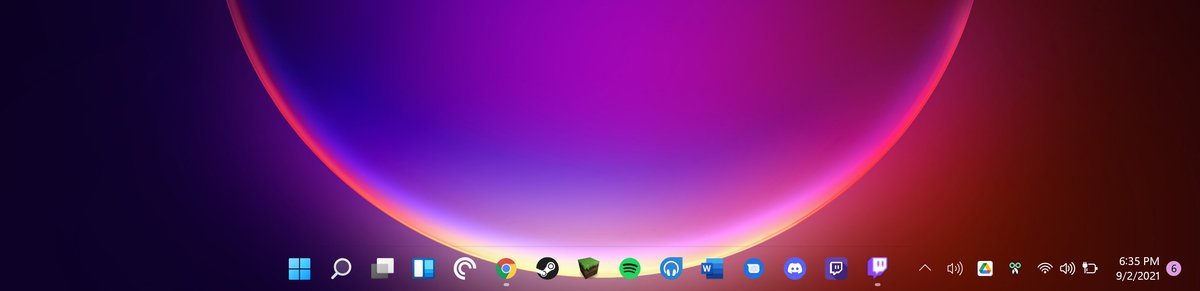 TranslucentTB不起作用:如何解决Jun 06, 2023 am 08:21 AM
TranslucentTB不起作用:如何解决Jun 06, 2023 am 08:21 AMTranslucentTB是寻求时尚简约桌面外观的Windows11爱好者广泛使用的工具,遇到了障碍。自从发布以来Windows11内部版本22621.1344(22H2)28年2023月日,TranslucentTB对大多数用户不起作用。此错误使用户努力应对其任务栏的有限自定义选项。用户在寻求克服这一挫折的解决方案时,挫败感显而易见。在最近的Windows11更新之后,TranslucentTB无法正常工作的问题已在多个在线平台上广泛报道,包括论坛和社交媒体。用户一直在分享他们的经验,拼命寻找
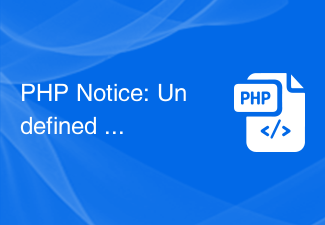 PHP Notice: Undefined index:的解决方法Jun 22, 2023 am 10:15 AM
PHP Notice: Undefined index:的解决方法Jun 22, 2023 am 10:15 AM当使用PHP开发Web应用程序时,经常会遇到“PHPNotice:Undefinedindex:”这样的错误消息。此错误消息通常与数组相关。在PHP中,当我们使用未定义的数组索引时,就会收到这种类型的错误消息。这通常会发生在以下情况下:尝试访问不存在的数组元素尝试使用错误的键来访问数组在本文中,我们将探讨如何解决此错误,并提供一些常见的应用程序开发实践
 声卡驱动异常怎么解决Feb 22, 2024 am 09:10 AM
声卡驱动异常怎么解决Feb 22, 2024 am 09:10 AM一些用户在使用电脑的时候忽然发现自己的声卡驱动有了异常,那么遇到这种情况大家可以从设备管理器里,更新一下驱动或者是回退一下驱动看看是否成功解决。声卡驱动异常怎么解决1、右键“此电脑”选择“管理”2、点击”设备管理器“,点击”声音“3、右键驱动选择“属性”4、点击上方的“驱动程序”,然后再下面就可以选择“更新或者是回退”
 声卡驱动在哪里打开Feb 22, 2024 pm 01:39 PM
声卡驱动在哪里打开Feb 22, 2024 pm 01:39 PM声卡驱动在哪里打开声卡驱动是计算机中一个非常重要的组成部分,它负责处理声音信号的输入和输出,以及对声音信号进行解码和编码。在操作系统中,我们可以通过打开声卡驱动来控制和调节计算机的音量,并且在需要时可以连接外部音频设备。那么,声卡驱动在哪里打开呢?下面将为大家详细介绍。首先,声卡驱动的打开方式取决于您的操作系统。在Windows系统中,您可以通过以下步骤打开
 声卡驱动文件在哪个文件夹Feb 21, 2024 am 09:21 AM
声卡驱动文件在哪个文件夹Feb 21, 2024 am 09:21 AM声卡驱动不可获取,但是大多数的朋友应该都只是安装过驱动,很少有人知道这个驱动安装到哪个文件夹中去了吧,其实它在系统盘中的system32文件夹中。声卡驱动文件在哪个文件夹:答:在C:\WINDOWS\system32\drivers中。安装的驱动会自动的进行保存,如果你要对驱动进行操作就在这个文件夹吧。声卡驱动文件夹进入教程:1、首先打开桌面的此电脑,然后去点击进入C盘。2、然后去点击“windows”文件夹。3、之后依次进入“system32—>drivers”。4、最后大家就可以看到声卡驱动
 PHP Notice: Undefined index: id的解决方法Jun 22, 2023 am 08:12 AM
PHP Notice: Undefined index: id的解决方法Jun 22, 2023 am 08:12 AM在使用PHP进行编程的过程中,可能会遇到诸如“Undefinedindex:id”的错误提示。这种错误信息提示可能让很多初学者感到疑惑,本文将为大家简单介绍这种错误的本质以及解决方法。一、什么是“Undefinedindex:id”错误在开发中,我们会使用各种各样的数组来存储数据。一个错误的代码可能会导致程序无法正确地解析变量,结果便是出现所谓“


熱AI工具

Undresser.AI Undress
人工智慧驅動的應用程序,用於創建逼真的裸體照片

AI Clothes Remover
用於從照片中去除衣服的線上人工智慧工具。

Undress AI Tool
免費脫衣圖片

Clothoff.io
AI脫衣器

AI Hentai Generator
免費產生 AI 無盡。

熱門文章

熱工具

Dreamweaver CS6
視覺化網頁開發工具

MantisBT
Mantis是一個易於部署的基於Web的缺陷追蹤工具,用於幫助產品缺陷追蹤。它需要PHP、MySQL和一個Web伺服器。請查看我們的演示和託管服務。

ZendStudio 13.5.1 Mac
強大的PHP整合開發環境

記事本++7.3.1
好用且免費的程式碼編輯器

DVWA
Damn Vulnerable Web App (DVWA) 是一個PHP/MySQL的Web應用程序,非常容易受到攻擊。它的主要目標是成為安全專業人員在合法環境中測試自己的技能和工具的輔助工具,幫助Web開發人員更好地理解保護網路應用程式的過程,並幫助教師/學生在課堂環境中教授/學習Web應用程式安全性。 DVWA的目標是透過簡單直接的介面練習一些最常見的Web漏洞,難度各不相同。請注意,該軟體中






